e-Pomoc techniczna
Subiekt nexo – Jak wykonać korektę kosztów dla dokumentów magazynowych?
Program: InsERT nexo, Subiekt nexo
Kategoria: Dokumenty, Korekty kosztów
Wszystkie sprzedawane pozycje mają zapisywany koszt, czyli wartościowy nakład pieniężny, jaki poniesiono w celu pozyskania (zakupu) towaru. Korekty kosztów to zmiany kosztu zapisanego w dokumencie, jakie powstały już po jego wystawieniu (przykłady wyliczeń korekty kosztów zostały szczegółowo opisane w pomocy kontekstowej po kliknięciu dwukrotnie F1). W celu wykonania korekty należy:
1. Przejść do modułu Korekty kosztów i z górnego menu Dodaj wybrać Korekta kosztów magazynowych.
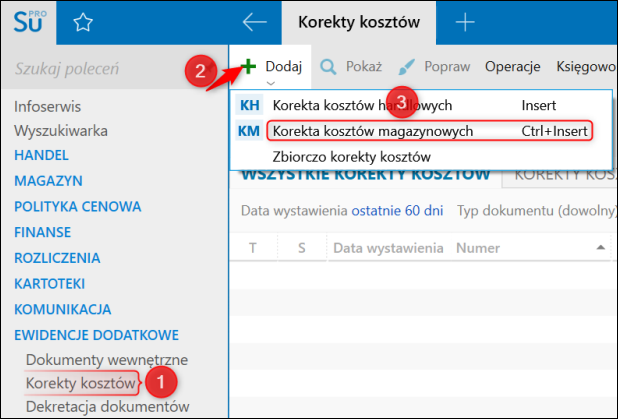
2. W pierwszej kolejności wskazać Datę wystawienia korekty oraz Datę początkową, czyli od jakiego okresu program ma pobierać dane i Data końcowa do tego dnia system wczyta wartości. Istotne jest, aby przy pracy wielooddziałowej wskazać poprawny oddział, a następnie odświeżyć listę klikając w ikonę lub F5.
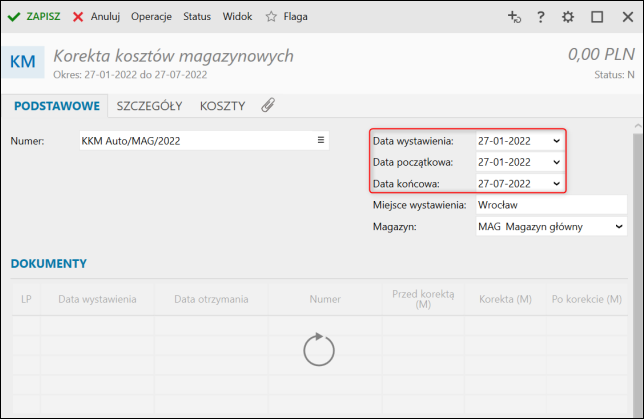
3. Program wyświetli listę dokumentów do skorygowania oraz wartości.
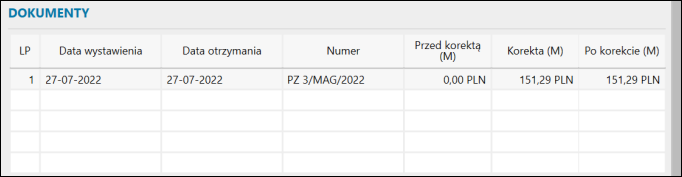
4. W celu weryfikacji poszczególnych pozycji, które należy skorygować, możliwe jest wyświetlenie poszczególnych pozycji towarowych, klikając w Widok – Pozycje.
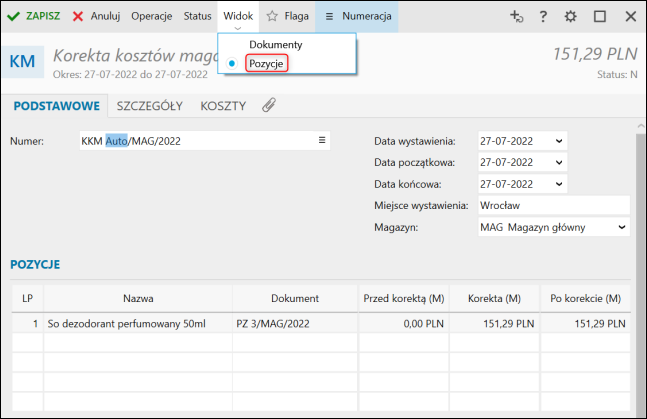
5. Zakładka Koszty wyświetla dokładny koszy przed korektą oraz po.
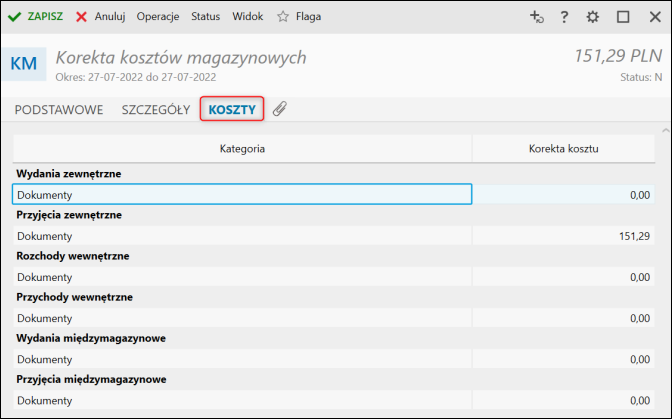
Aby uwzględnić korektę w dokumentach, należy zmienić status z N - Niewliczona do kosztów dokumentów na W - Wliczona do kosztów dokumentów. Ustawienie domyślnego statusu możliwe jest do skonfigurowania w Konfiguracja – Korekty kosztów magazynowych.
Uwaga! Wliczenie korekty kosztu do dokumentu nie spowoduje jego przeliczenia, lecz jedynie uwzględnienie korekty kosztu na etapie prezentacji danych. Jest zatem bezpieczne pod względem księgowym, gdyż nie zmienia danych na dokumencie.
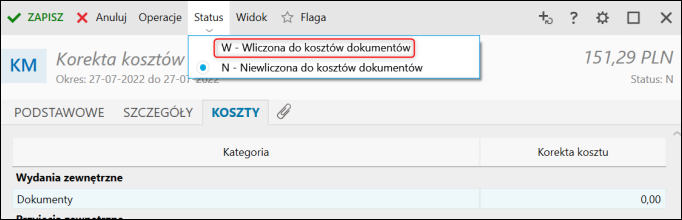
Artykuł należy do zbioru tematów e-Pomocy technicznej dotyczących obsługi korekt kosztów w programie Subiekt nexo.



